PConline技巧:之前分享PPT制作思路,今天教你自制纹理背景
【PConline 技巧】先前向大家介绍过一些关于制作PPT文件的方法,具体内容能够通过点击链接查阅《加薪全靠它!十分钟让PPT脱颖而出》,可以说其中大部分都属于思维层面的,今日我们继续探讨这个主题,探讨怎样让PPT显得与众不同!
1. 纹理背景自己做
纹理在PPT设计中应用广泛,其显著优势在于提升画面的视觉层次感。多数人在设计纹理时,倾向于选用网络提供的现成素材,然而这些素材在色彩搭配与效果调整方面缺乏弹性,难以契合个性化的创作要求。
实际上,PPT软件支持用户自主设计纹理图案,操作路径为依次进入“设计”菜单,点击“设置背景格式”,选择“填充”选项,再挑选“图案填充”,最后从提供的纹理库中选取合适的样式并调整颜色即可。这种方法不仅能够迅速生成精细的纹理效果,其最突出的优势在于允许用户随时根据需要自行修改颜色方案。
自己制作纹理有时比下载更方便
呃……换个颜色,分分秒的事!
2. “蒙版”是个啥?
先前我们曾分享过一种借助大幅图片来增强演示文稿视觉效果的方法,其中特别指出应将标题直接置于图片之上,但若原始图像亮度过高导致文字难以辨认,该如何解决呢?一般情况下会采用覆盖一层暗调图层的方式加以处理。
PowerPoint中的遮罩效果与Photoshop里的不完全相同,不过两者之间也存在一些相似之处,比如都是借助“自定义形状”功能,在图像上生成一个覆盖图形,然后对图形的色调和明暗度进行设置。具体采用什么颜色,完全取决于个人喜好,黑色或蓝色都是可行的选择,不同的色彩搭配会赋予图片不同的视觉效果,总之最终要满足实际应用的要求。
这张图片熟悉吗,实际上最初的模样是那个样子,稍加修饰便成了最终呈现的模样呢~
3. 手绘风都不是手…绘…的!
想让演示文稿增添趣味性,可以融入一些手绘风格的成分。众多演示文稿学习资料会讲解如何借助定制图形进行手绘操作,不过,需要说明的是,这种做法在职场中可能存在风险,因为上级可能会因此对你的表现产生不满。实际上,互联网上存在大量这种手绘样式的资源,用户可以直接获取PNG格式的素材。此外,演示文稿软件支持便捷地调整这些素材的色彩。通过这些步骤,很快就能设计出具有高水准的页面。
想要手绘风?那就多去网上下载吧
4. 图表变身要靠Ctrl+C/V
常规图示在演示文稿中并不受欢迎,关键在于…过于…常见…了!演示文稿讲究的是简洁和独特,直白地说,你创作的内容越简洁越清晰越好。观察这张图片,你能明白它是如何制作的吗?
你试过这种图表吗?
先在Excel里生成一个基础图形,然后找到“插入”菜单下的“图表”选项,从中选取一个合适的图形样式。接着用鼠标右键点中该图形,执行复制操作,随后点击图表中的数据系列部分。在右侧的“设计系列格式”面板里,将“无填充”这个选项换成“图片或纹理填充”,并从剪贴板中选择刚才复制的内容。这样一来,图表的数据系列就会变成你复制的小人形象,不过整体的尺寸比例会显得很不匹配。这时候把“伸展”换成“层叠”,小人图表就呈现出来了。然后去掉Excel里不需要的横轴、纵轴和标题(通常在PPT展示时,不会使用图表自带的标题),用Ctrl+C和Ctrl+V将其复制到PPT里,最后稍微调整一下图表的尺寸就行了。如果还想再花哨一些,也可以像我那样加一个浅浅的地图作为点缀,记住!一定要浅显!
图片的美化基本都是在Excel中搞定滴~
5. 你试过半实半虚吗
制作PPT时,需要注入大量创意才能吸引观众注意,例如这张图片,通过将“光”和“老”进行模糊处理,巧妙地表现了时光荏苒的感觉,那么具体操作方法是什么呢?先往四个输入框里填上“时”“光”“不”“老”,接着选中即将变得模糊的输入框,用Ctrl+X把它剪掉,再用Ctrl+Alt+V把它当作图片粘贴,在弹出的窗口里把粘贴的目标格式设为“图片(PNG)”。然后选中这个PNG格式的图片,点开“图片工具”,找到“艺术效果”,再点选“虚化”,这样文字就呈现出半透明半清晰的模样了。
有实有虚
6. 我没说SmartArt只能做流程
SmartArt的功能不止限于绘制流程图,比如展示的这两个实例,你能想到它们都是借助SmartArt生成的吗?制作过程十分便捷,需要先添加SmartArt图形,接着右键点击把它变成“形状”,然后右键选择“设置形状格式”,把里面的“无填充”调整为“图片或纹理填充”。最后一步,再为它选择一张合适的图片即可完成。
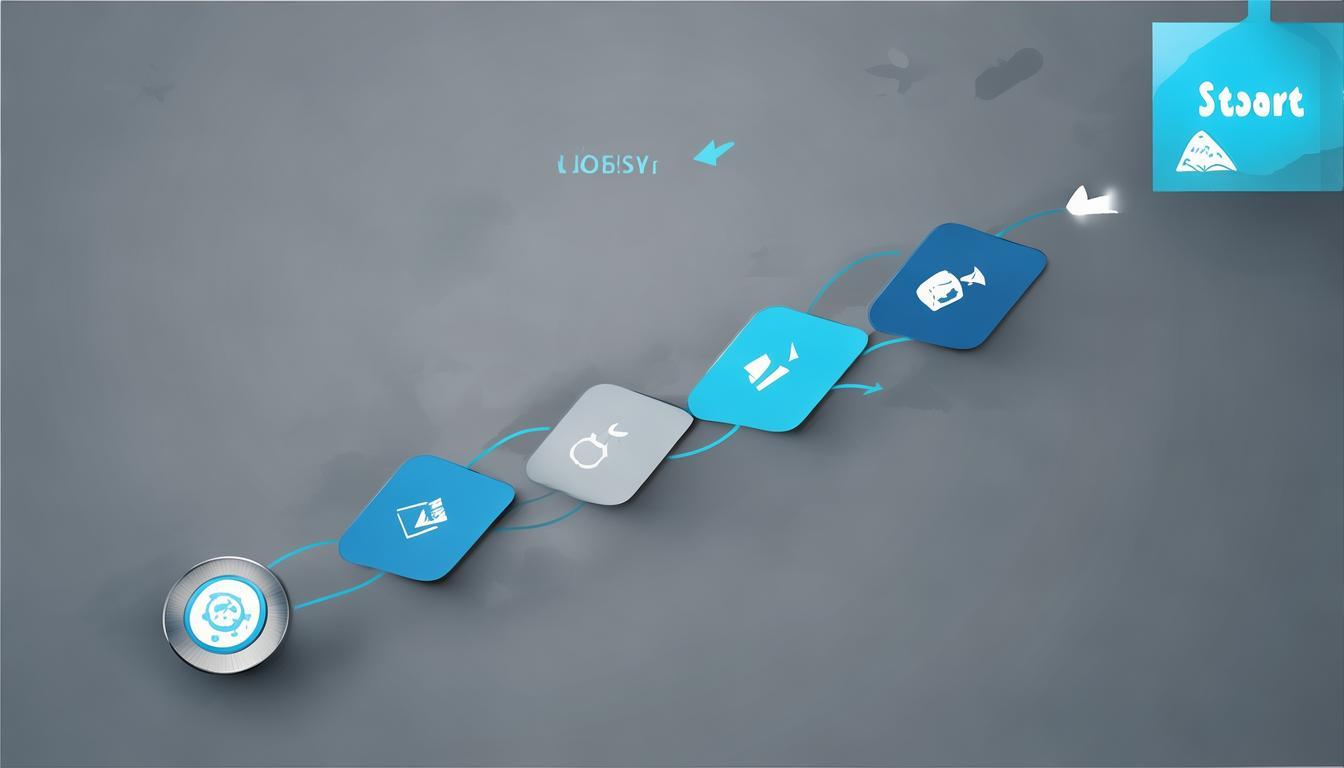
利用SmartArt处理的图片
利用SmartArt处理的图片
7. 善用卡通图
严肃的交代完毕,接下来谈谈些轻松的话题(啪……谁?谁胡乱丢弃拖鞋?%¥¥……&#¥)。为了活跃一下现场的气氛,我们有时需要为演示文稿更换一套视觉风格。该选择哪种呢?卡通形象大家尝试过吗?其实操作非常容易,首先在“插入”选项中选择“图标”,再找到“人物”分类,先挑选一个身体轮廓,然后为其搭配一个合适的头像即可。这个头像或许不容易找到,比如我这张其实是借助PS进行了再次加工的,不过只要头像最终确定,整个页面的氛围也就呈现出来啦!
是不是嗖的一下,画风立马不正经啦~
8. 多图排版有快招
日常工作中,常常需要处理很多图片的布局,比如要把N张图片放在一个页面上……(是不是感觉特别烦躁?)。问题不在于图片数量多,而在于……所有图片尺寸都太小,而且……不一致!这非常令人头疼。虽然对多数人来说,把图片导入PS稍微调整一下也能解决,但是……效率实在太差了。其实PowerPoint处理这类情形有一个便捷方法,就是运用SmartArt来完成。的确!还是那个非常厉害的SmartArt!具体步骤是:先选中所有需要调整的图片,接着进入“图片工具”菜单,再选择“图片版式”选项,随后从众多样式中选择一个合适的布局。这样,PowerPoint会自动将所有图片调整为相同的尺寸,并且保持比例协调,整个过程非常迅速。
一秒钟可以做成这样
第二秒可以变成这样
或许还能这样……
9. 换色!换色!
在Photoshop里更换色调要多久?大约半分钟。那么在Microsoft PowerPoint中调整色彩需要多长时间?只需一秒。我们经常需要对图像进行色彩调整,以便与主题相协调,因此调色的速度直接影响工作的效率。在演示文稿软件里更换图像色彩,需要借助“图片功能”菜单中的“再次上色”选项完成,效果实时可见,虽然调整的自由度不如图像处理软件,不过操作起来非常迅速!
换个颜色!换个心情!
“重新着色”是一种可视化调色功能,非常直观
10. 反白反黑,关键在醒目
要是觉得里面文字太多,可以试试用反差色这个方法。先把形状改成纯黑,再把重要的地方用白字标出来。然后可以加些好看的符号,点插入图标就能找到。重点是,把想突出的东西放在颜色反差大的地方。当然,喜欢个性的朋友,也可以给形状加个背景图案,怎么好看怎么弄都可以。
黑白对比,有利于将观众的视觉焦点导向你希望看到的区域
当然你也可以添加一些背景图,怎么开心怎么来吧~
写在最后
整体而言,最近几天的教学主要目的是帮助大家理清一个头绪。虽然演示文稿的制作有许多细节要点,不过怎样让文件看起来更吸引人,是设计者必须优先思考的问题。那么,今天所讲的内容是否对各位有所启发呢?敬请给予支持,点击一下喜欢。

 请小编喝杯咖啡吧!
请小编喝杯咖啡吧!